Criar notícia
Antes de mais é importante saber de que organismo é a notícia que se está a criar. Caso seja de um organismo migrado terá de fazer os passos abaixo dentro do subsite correspondente, caso contrário terá de o fazer dentro da plataforma da justica.gov.pt.
Para poder criar notícias é necessário ir para a página de listagem das notícias. Aqui terá acesso a uma barra de edição, no fundo da página, onde terá a opção de criar uma notícia.
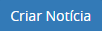
Ao clicar neste botão terá acesso a uma nova página onde terá de inserir os diferentes elementos da notícia.
Para criar a notícia deve então preencher os elementos da seguinte forma:
Título - escrever o título da notícia, com máximo de 60 carateres
Lead - escrever uma breve descrição da notícia para destacar, com um máximo de 120 caracteres
Organismo - inserir um dos organismos [CEJ, CPVC, DGAJ, DGPJ, DGRSP, IGFEJ, IGSJ, INMLCF, INPI, IRN, PJ, SGMJ] ou caso não tenha organismo específico inserir Justiça
Temáticas - inserir uma das temáticas [Governo Aberto, Informação da Justiça - Cultura, Jurisprudência, Justiça, Transparência]
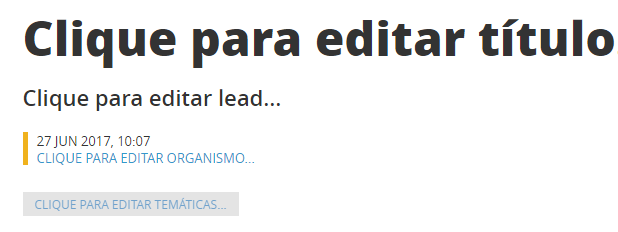
Imagem - todas as notícias devem ter uma imagem incluída, de tamanho 825 x 525 px. É importante não carregar imagens com dimensões diferentes já que vão ficar cortadas, ou ser reduzidas, mudando a apresentação
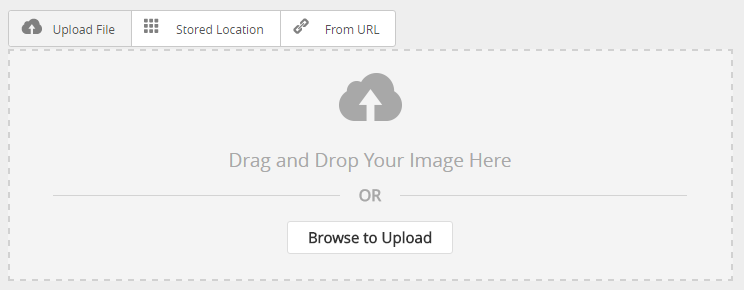
Texto - escrever o corpo de texto da notícia, sem qualquer limites (não poderá conter imagens, estilos de conteúdo/modelos)
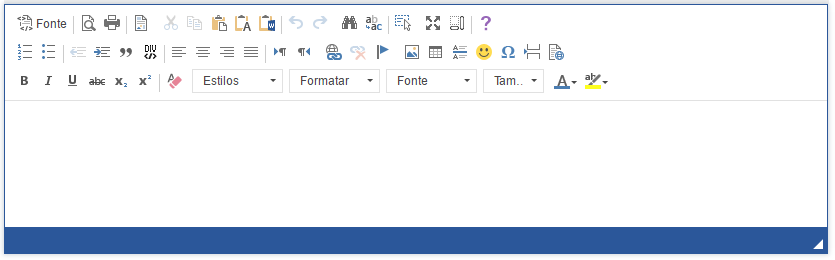
SEO URL - escrever o título da notícia como inicialmente (irá automaticamente ajustar de acordo com os critérios de URL)
SEO título - escrever o título da notícia como inicialmente
SEO descrição - escrever o lead da notícia como inicialmente
SMC título - escrever o título da notícia como inicialmente
SMC lead - escrever o lead da notícia como inicialmente
Vísivel na Homepage - assinalar caso queira colocar a notícia na página principal da plataforma (ter em atenção que visto existir um limite de 10 notícias na homepage, ao assinalar esta opção numa nova notícia ela irá substituir a notícia mais antiga da homepage)
Data de publicação - data em que a notícia foi criada
Em destaque - assinalar caso queira destacar a amarelo a notícia na página principal da plataforma ou na página do organismo correspondente (ter em atenção que apenas pode existir uma notícia destacada e por isso, ao assinalar esta opção, irá substituir a notícia anteriormente em destaque)
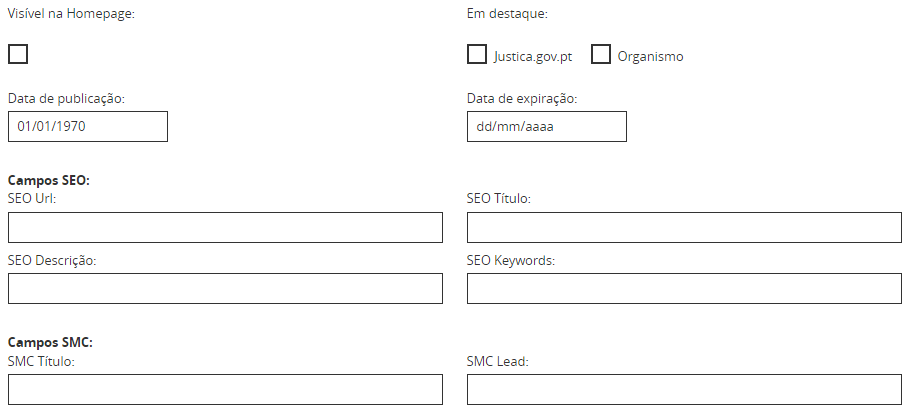
No fim de preencher todos os elementos referidos, apenas terá de guardar a notícia e ela será publicada.
